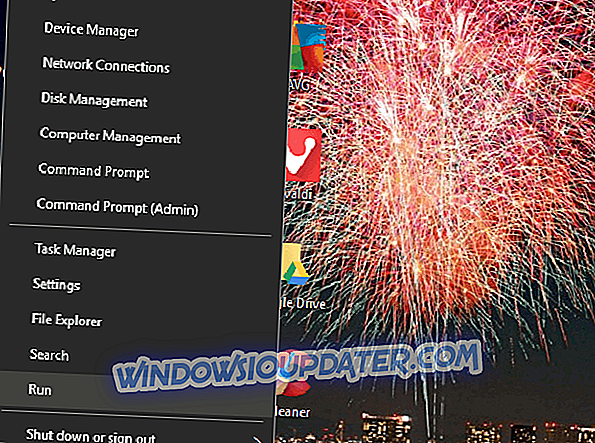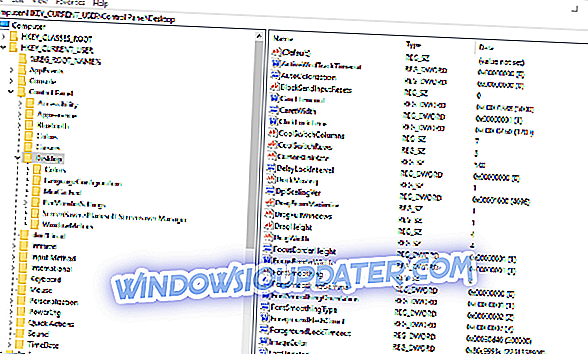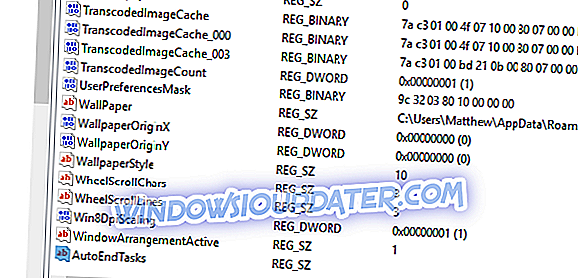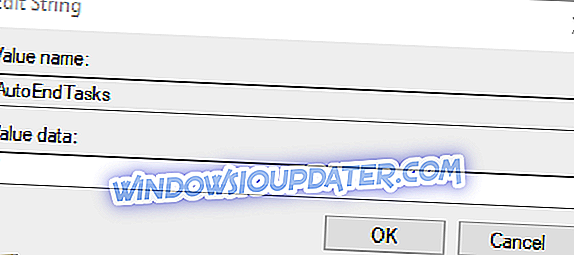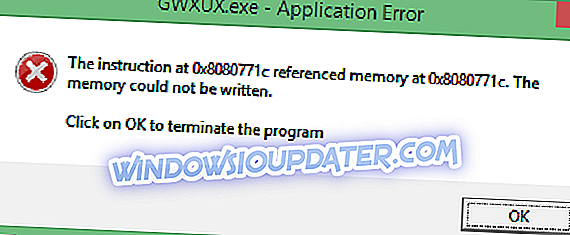Het bericht " Deze app voorkomt afsluiten " wordt weergegeven wanneer u Windows probeert uit te schakelen wanneer er nog apps van derden worden uitgevoerd. Dan zie je een scherm met software-apps die je nog steeds moet sluiten, en je kunt toch een optie Annuleren of Afsluiten selecteren. Door Annuleren te selecteren, kunnen gebruikers de vermelde apps handmatig sluiten om afsluiten te voorkomen.
Het scherm " Deze app voorkomt afsluiten " wordt weergegeven als toepassingen met niet-opgeslagen gegevens nog steeds open zijn in Windows. Tekstverwerker, spreadsheet, teksteditor en beeldbewerkingssoftware vragen meestal om niet-opgeslagen documenten of afbeeldingen op te slaan wanneer u op de X-knop klikt om de vensters te sluiten. Vervolgens kunt u selecteren om op te slaan en de toepassing te sluiten of te sluiten zonder iets op te slaan. U moet dus alle toepassingen afsluiten met niet-opgeslagen gegevens die daarin zijn geopend voordat u Windows afsluit.
Stappen voor het uitschakelen van waarschuwingen voor 'Deze app voorkomt afsluiten'
U kunt echter wel het waarschuwingsbericht ' Deze app voorkomt afsluiten ' verwijderen. U kunt het register bewerken om ervoor te zorgen dat alle geopende software met niet-opgeslagen gegevens automatisch wordt gesloten wanneer u Windows afsluit. Volg de onderstaande richtlijnen om het register te bewerken.
- Ten eerste, sommige geven er de voorkeur aan om een nieuw herstelpunt in te stellen voordat het register wordt bewerkt. U kunt een herstelpunt instellen zoals beschreven in dit bericht.
- Klik vervolgens met de rechtermuisknop op de knop Start en selecteer om het accessoire Uitvoeren te openen.
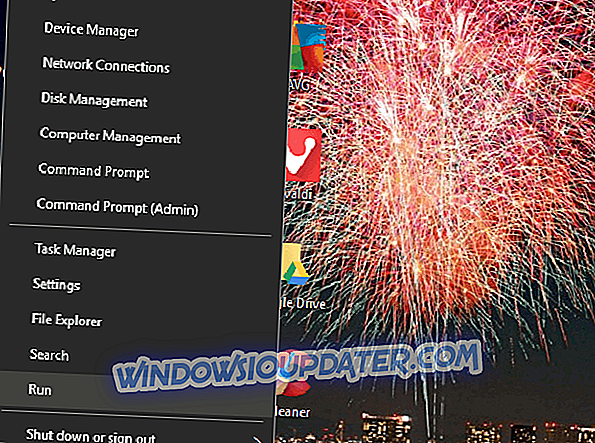
- Typ 'regedit' in Uitvoeren en klik op de knop OK .
- Open vervolgens deze registersleutel in het venster Register-editor: ComputerHKEY_CURRENT_USERcontrolepaneel-desktop.
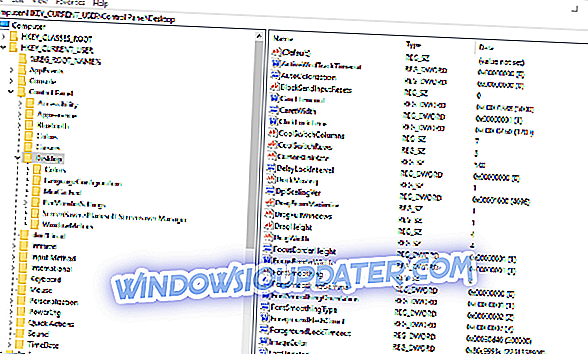
- Klik met de rechtermuisknop op een lege ruimte aan de rechterkant van het venster van de Register-editor om het contextmenu te openen.
- Klik op Nieuw > Tekenreekswaarde in het contextmenu.
- Voer 'AutoEndTasks' in als tekenreekswaarde.
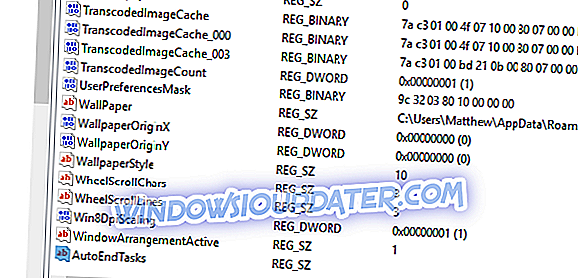
- Dubbelklik op AutoEndTasks om het hieronder weergegeven venster te openen.
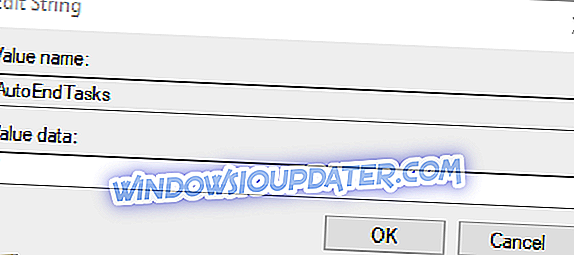
- Voer '1' in het vak Waardegegevens in.
- Klik op de knop OK om het venster Edit String te sluiten.
- Sluit het venster Register-editor.
- Start vervolgens uw desktop of laptop opnieuw op.
De nieuwe tekenreekswaarde van AutoEndTasks zorgt ervoor dat alle software automatisch wordt gesloten wanneer u op Uitschakelen klikt. U hoeft dus niet langer programma's met niet-opgeslagen gegevens te sluiten voordat ze worden afgesloten. Vergeet echter niet dat het waarschuwingsbericht ' Deze app voorkomt afsluiten ' ook een handige herinnering is dat u bent vergeten iets te bewaren.